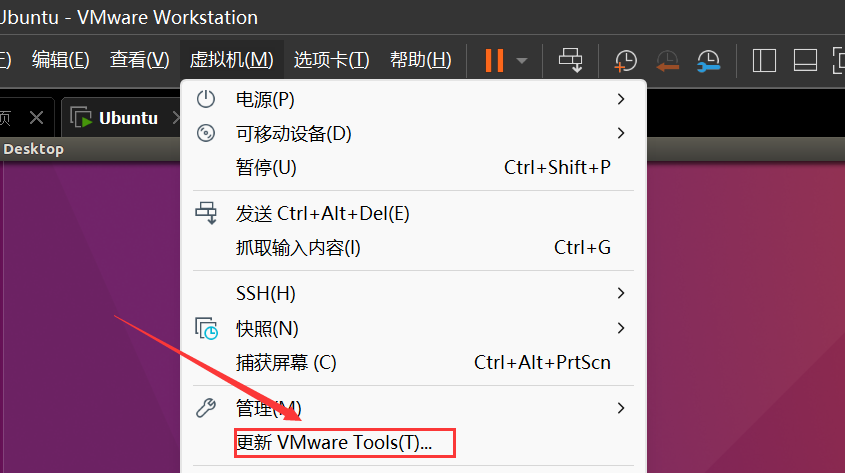
ubuntu中安装VMware Tools,实现Windows文件拖入Ubuntu
这里面最重要的就是那个压缩文件,待会用到这个文件进行VMware tools的安装。ubantu作为一款非常好用的Linux发行版本,深受广大开发者的喜爱😃,为了开发的方便,人们常常在windows电脑中安装VMware虚拟机来运行Linux系统,我们时常会遇到这样一种情况:无法互传虚拟机与主机文件。在进入虚拟机并打开ubuntu后,点击“虚拟机”→点击“安装VMware tools”(若之前点
ubantu作为一款非常好用的Linux发行版本,深受广大开发者的喜爱😃,为了开发的方便,人们常常在windows电脑中安装VMware虚拟机来运行Linux系统,我们时常会遇到这样一种情况:无法互传虚拟机与主机文件。
原因就是没有安装或没有在Ubuntu中正确安装VMwareTools工具
接下来就来进行VMwareTools工具的安装👇
⚠️前面部分应该算是我踩的坑,若想快速实现你想要的功能,可滑到到文末,找到 注意!!! 和 新的解决方法:👇标题,这两个标题下面的文字便是新方式
在进入虚拟机并打开ubuntu后,点击“虚拟机”→点击“安装VMware tools”(若之前点击过这个选项但没有进行安装VMware tools,则显示“更新VMware tools”,我这里就是😄)
这时会自动进入一个文件管理器窗口,并且在Ubuntu桌面左边应用栏会显示一个DVD光盘图标,这个DVD光盘就是VMware tools的光盘文件包。这里面最重要的就是那个压缩文件,待会用到这个文件进行VMware tools的安装。
将这个压缩包复制到桌面
对桌面上这个压缩包进行解压缩:
用快捷键ctrl alt t 打开终端,输入命令对该压缩包解压,命令是
tar zxf VMwareTools-10.3.22-15902021.tar.gz
回车,会在桌面显示一个名为vmware-tools-distrib的解压后的文件夹👇
打开该文件夹,可以看到一个叫vmware-install.pl的文件夹,这个文件夹就是安装文件
在终端中运行该文件,如下
发现终端提示请使用超级管理员模式运行↓
进入超级管理员模式 ↓:输入命令sudo su,回车后输入用户密码再回车进入超级管理员模式
再运行vmware-install.pl文件
再第一次停顿处输入yes,回车之后其他的停顿处都按回车继续安装,直至终端窗口文字滚动完成,到如下这个截图样式就是表示安装完成
注意!!!
到这有可能还不能实现Windows主机与Ubuntu虚拟机之间的复制粘贴(我的就是这样😭),这个问题一直困扰着我好久,终于在不懈努力之下,再往上找到了一个解决办法,下面就分享给大家😉。
通过了解得知,之前安装VMware Tools之后仍然不能正常实现主机与Ubuntu之间的复制及文件拖拽的原因是,从Ubuntu14.04开始,“open-vm-tools”代替了官方的“VMware Tools”,所以要重新安装新的open-vm-tools。
新的解决方法: 👇
- 首先将之前安装过的VMware Tools给卸载掉,找到VMware Tools的安装路径文件,在vmware-tools-distrib/bin文件夹下有一个名为vmware-uninstall-tools.pl的可执行文件,这个文件就是卸载VMware Tools的可执行文件,进入终端命令行执行以下命令:
sudo ./vmware-uninstall-tools.pl
卸载完成后,安装open-vm-tools。依次执行以下命令👇
sudo su //进入到管理员模式
apt-get install open-vm-tools open-vm-tools-desktop //安装命令
vmware-user //开启服务
正确做完以上操作,就可以实现Windows与虚拟机Ubuntu之间的复制粘贴与文件拖拽了。😆😆😆
留步,还有!!
在上面安装完成open-vm-tools后,发现只能保证本次打开的虚拟机内有效,虚拟机关机后再重新打开就失效了,需要重新运行下面的命令进行重新开启服务
vmware-user //开启服务
更多推荐
 已为社区贡献2条内容
已为社区贡献2条内容





















所有评论(0)